Explorer에서 파일 표시에 영향을주는 파일 식별자 및 해당 매개 변수의 하위 섹션을 검사했습니다. 오늘은 파일 확장 분기에서 ShellNew 하위 키를 살펴 보겠습니다 ( HKEY_CLASSES_ROOT \\ .extension \\ ShellNew)의 존재 여부는 "만들기"메뉴에서 파일 유형의 존재를 나타냅니다.
하위 섹션 ShellNew 는 시스템 설치 직후 일부 파일에 있습니다. 일반적인 예는 바로 가기 파일 (* .lnk)입니다. 파일 시스템의 거의 모든 영역에서 바로 가기를 만들 수 있습니다.
소단원의 바로 그 사실 ShellNew - 필요한 조건이지만 "작성"메뉴 항목의 올바른 작동에 충분하지 않습니다. 이 항목이 하위 섹션에서 작동하려면 다음 문자열 유형 매개 변수 중 하나가 있어야합니다.
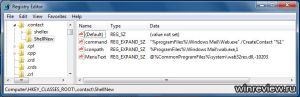
또한, ShellNew 다음 매개 변수도 문자열 유형으로 찾을 수 있습니다.
- IconPath - "생성"메뉴 항목에 대해 표시되는 아이콘의 경로를 지정합니다.
- MenuText - 메뉴 항목 "만들기"의 텍스트 이름을 지정합니다. 직접 텍스트이거나 DLL 파일의 문자열 리소스에 대한 링크 일 수 있습니다.
"만들기"메뉴를 통해 새 파일을 생성하는 메커니즘을 구성하기위한 몇 가지 추가 옵션이 있습니다. 이러한 가능성은 값이 비어있는 문자열 유형의 매개 변수에 의해 규제되며 하위 섹션에 있습니다. HKEY_CLASSES_ROOT \\ .extension \\ ShellNew \\ Config:
- NoExtension - 생성되는 생성 된 파일의 확장자를 삭제합니다. 새 탐색기 폴더를 만들 때마다이 옵션이 실제로 표시됩니다.
- DontRename - 이름을 변경하기 위해 새로 생성 된 파일의 이름을 선택하지 마십시오.
- IsFolder는 작성중인 파일이 파일에 대한 링크를 구성하는 수단임을 나타내는 기호입니다. 일반 폴더는 생생한 예입니다.
- NoEmptyFile - 빈 파일을 만드는 것은 허용되지 않습니다 (흠, 대문자 ShellNew \\ NullFile?)
실제로이 정보를 사용합시다.
예제 №1. "새 아카이브 7z"항목 생성하기
7-zip 아카이버에 대해 "Create"메뉴 항목 (여기서는 이미 대상 컴퓨터에 설치되어 있다고 가정 함)을 생성합니다.이 메뉴 항목을 사용하여 새 아카이브 7z를 생성합니다.
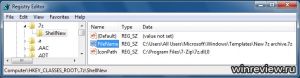
예제 2. 파일 시스템의 어디에서나 라이브러리 만들기
초기 어셈블리 윈도우 7 당신의 마음이 원하는 곳에 도서관을 만들 수있는 기회가있었습니다. 최종 확장 하위 섹션에 더 가깝습니다. HKEY_CLASSES_ROOT \\ .library-ms \\ ShellNew 라이브러리를 이제 해당 폴더에서만 만들 수 있도록 수정되었습니다. 이 기사의 데모로이 기능을 다시 사용하도록하겠습니다.
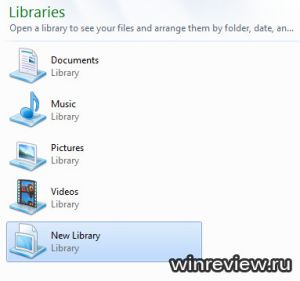
설치 후 최신 버전 Microsoft Office 2014 년 문제가 발생했습니다 : 임의의 폴더에있는 단락에서 마우스 오른쪽 버튼을 눌러 "만들기"- 새 Microsoft Excel 워크 시트를 만드는 옵션이 없었습니다..
인터넷은 솔루션으로 가득 차 있습니다. 파일 유형을이 섹션에 추가하는 방법은 있지만 모든 솔루션이 완전하지 않습니다. 내 지침은 2014 년 사무실에 적합하지만 몇 가지 분명한 조정을 통해이 솔루션을 이전 버전에 사용할 수 있습니다.
- 그래서 시작 - 실행 - regedit - OK를 엽니 다.
- \\ .XLSX HKEY_CLASSES_ROOT를 엽니이 분기의 기본 값«Excel.Sheet.12»해야하고, 컨텐츠 유형은«응용 프로그램 / vnd.openxmlformats-officedocument.spreadsheetml.sheet의»해야합니다.
- .xlsx 분기 내에서 "Excel.Sheet.12"라는 파티션을 만들어야합니다.
- 이 섹션에서는, 우리는 또 다른 섹션«ShellNew»를 만들고, 그 안에 값으로 파일 이름 문자열 값을 추가«의 C : \\ 프로그램 파일 \\ 마이크로 소프트 오피스 15 \\ 루트 \\ VFS \\ WINDOWS \\ SHELLNEW \\ EXCEL12.XLSX». 이는 빈 파일이 작성되지 않고 템플리트별로 파일이 작성되기 위해 필요합니다. 이 템플릿은 사무실에있는 폴더에 있습니다.이 파일의 경로가 다를 수 있으므로 직접 확인하십시오. 기본적으로 위에 지정된 주소에 있습니다.
- 완료! explorer.exe 프로세스를 종료하고 다시 시작하거나 컴퓨터를 다시 시작하면됩니다.
보너스! 레지스트리 자신을 포착하기에 너무 게으른 사람들을 위해, (두 번 누름) 레지스트리에 가져올 충분한 준비 파일을 제공합니다. 표준 폴더에 Microsoft Office 2014를 설치 한 경우이 파일은 문제없이 작동합니다.
결과는 다음과 같아야합니다.

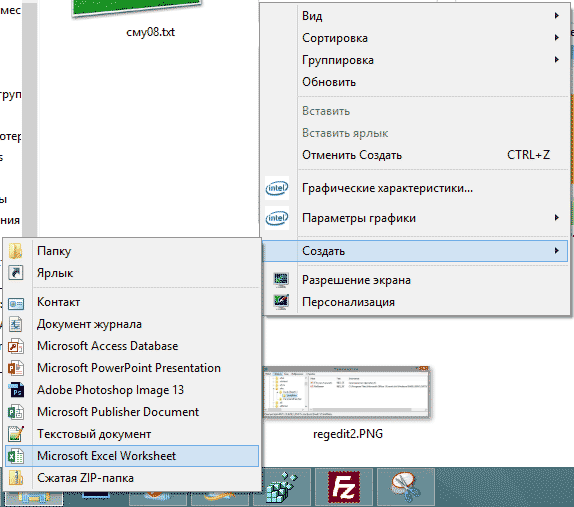
우리는 설정하고 새 파일과 폴더를 만들 특정 하위 메뉴에서 사용자의 요구 상황에 맞는 메뉴 "탐색기"를 조정합니다.
"탐색기"의 상황에 맞는 메뉴에서 새 파일과 폴더를 만들 수있는 윈도우 하위 메뉴가 있습니다. 일반적으로 템플릿에 프로그램을 작성하지 않고, 불필요한, 반대로, 단지 헛된 선을 차지하기 때문에, 그것은 거의 사용합니다. 이 기사에서는이 메뉴를 사용자의 필요에 맞게 조정하는 방법을 설명합니다.
먼저 불필요한 줄을 제거하는 방법을 살펴 보겠습니다.
두 가지 옵션이 있습니다. 첫 번째 옵션은 Microsoft PowerToys Tweak UI 도구를 사용하는 것입니다.
설치 및 다운로드 후 이 신청서템플릿 섹션을 따르십시오. 그것은 모두 간단합니다. 삭제 단추를 누르면 선택한 선이 삭제되고 한 줄 또는 다른 줄 옆에있는 체크 표시를 제거하면 해당 메뉴 항목이 일시적으로 비활성화됩니다.
누군가가이 간단한 해결책을 좋아하지 않는다면 (또는 운영 체제 PowerToys가 작동하지 않는 이전 버전의 Windows), 두 번째 옵션이 있습니다. 그 본질은 다음과 같습니다. 실험적으로 우리는 생성 된 파일의 확장자가 무엇인지 알아 낸다. 이것을 가정 해 봅시다. 레지스트리로 이동하여 HKEY_CLASSES_ROOT 분기를 찾고 file.doc 확장명을 엽니 다.
분기에서 ShellNew라는 모든 하위 디렉터리를 제거합니다. 확장 폴더 나 더 깊은 하위 디렉토리에 직접있을 수 있습니다. 이 레지스트리 분기의 복사본을 저장하는 것이 좋습니다.
글쎄, 제거 이해합니다. 모든 변경 사항은 즉시 적용됩니다 (보다 정확하게는 몇 초 후에). 재부팅은 필요하지 않습니다.
이제이 메뉴에서 어떻게 자신 만의 라인을 만들 수 있는지 살펴 보겠습니다.
위에서 언급 한 Microsoft PowerToys Tweak UI를 사용하여 문제를 다시 해결해 보겠습니다. 처음으로 프로그램 파일을 만들고 저장하십시오 (초기 템플리트가됩니다). 그런 다음 Tweak UI를 열고 템플릿 섹션에서 만들기 버튼을 클릭하십시오. 이 유틸리티는 템플릿 파일을 지정하라는 메시지를 표시하고 생성 된 파일 만 지정합니다. 완료. 컨텍스트 메뉴에서 새 파일의 라인을 선택하면 템플릿 파일이 여기에 복사됩니다.
한편,이 메커니즘의 가능성은 Tweak UI가 제공하는 것보다 훨씬 넓습니다. 예를 들어 한 번에 자동으로 프로그램을 실행하거나 크기가 0 인 템플릿 파일을 만들 수 있습니다.
그래서, if 단순한 창조 는 HKEY_CLASSES_ROOT 아래 레지스트리로 이동, 충분한 파일이 원하는 파일 형식 확장자를 찾을 수 있습니다. 이 모색 또는 (당신이 ShellNew라는 이름의 하위 폴더를 만들려면 확장 파일 형식에 등록하기에 충분 탐색기 컨텍스트 메뉴에, 파일 생성의 새로운 라인) ShellNew라는 이름의 하위 폴더를 만들 수 있습니다.
다음 옵션은 프로그램에 파일을 작성하는 옵션을 제공하는 것입니다. 문자열 매개 변수 명령을 지정합니다. 제목에서 추측하기 쉽기 때문에 명령 행, 그것은 시작될 것이다. "% 1":이 명령은 예를 들어, 프로그램 파일에 인용 된 전체 경로, 및 (또한) 공간 매크로 1 % (이 새로 생성 된 파일의 이름으로 대체됩니다), "\\ WINDOWS \\ NOTEPAD.EXE C"를 쓰기 .
이제 생성 된 파일이 지정된 프로그램에서 즉시 열립니다.
매개 변수 FileName, Data, NullFile, Command를 모두 사용할 수 없으면 하나만 적용 할 수 있습니다.
1. 기술 자료에 설명되어 있습니다.
"만들기"메뉴에 새 항목 추가하기
체 보타 레 이고르
나는 최근에 이곳에 앉아서 여러 페이지를 조각했다. "처음부터"모든 파일을 만들어야 만 간단한 복사 및 편집 방법이 통과되지 않았습니다. 나는 보통 FARe에서 일하지만, 이번에는 그렇지 않은 컴퓨터를 사용하고 노트북에 모든 파일을 만들어야했습니다. 항상 동일한 유형의 원본 파일을 만들기 위해 고통스럽게 불편합니다. 파일을 만들 가능성을 기억했습니다. windows 도구. 컨텍스트 메뉴 항목 "만들기"에주의를 기울였습니까? 바탕 화면을 클릭하거나 여유 공간 열린 폴더? 음, 물론, 그들은 그렇게했습니다. 왜냐하면 그것이 프로그램에 새로운 디렉토리와 바로 가기를 만드는 방법이기 때문입니다. 하지만 뭔가 다른 것을 만들었습니다 (매우 인상적인 목록이 있기 때문에)? 나는 그것을 의심한다. 그리고 그들이 그것을 창조했다면, 그것은 매우 드뭅니다. 그리고 그럼에도 불구하고 그것은 매우 편리한 기능. 우리가 사용할 수있는 파일이 없다는 것은 유감입니다. 문제가 무엇입니까? 우리가 필요로하는 파일을 자신에게 그 메뉴 항목을 추가합니다.
그래서, 모두가 그렇게 새로운 메뉴 항목을 생성, HTML 파일,이 사이트의 사람들이 청중의 상당 부분, 한 가지 방법 또는 웹 디자인에 관련된 또 다른 시작, 난 당신이 파일의 예를 보여 드리겠습니다.
그러나 우리는 (하지없이하지만) 레지스트리로 시작하지 않았고, (당신이 설치되어있는 곳도, 또는) Windows 디렉터리에서 ... 우리는 ShellNew 디렉토리가 찾을 수 있습니다. 숨겨져 있음에 유의하십시오. 컨텍스트 메뉴를 사용하여 작성된 파일에 대한 소재를 저장합니다. Microsoft Office를 설치 한 경우 Word 및 Excel 용 파일과이 디렉터리에있는 다른 파일이 표시됩니다. 하지만 지금은 우리에게 관심이 없습니다. 파일을 만듭니다 (예 : index.html). 이 목적을 위해 사용 가장 FARom입니다 (정말 파일 관리자 같은, 따라서 대중들 사이를 촉진하기 위해 모든 노력을했다). 그 안에는 귀하의 페이지를 준비하십시오. 개인적으로, 나는 다음과 같이 썼다.
하지만 메타 태그, 신체의 어떤 종류의 디자인과 같이 사용자 취향에 다른 것을 추가 할 수 있습니다.
파일을 저장하십시오. 이제 그것은 레지스트리의 변화입니다 (그것 없이는 :)). 기억 나면 파일 확장자 등록 문서 windows 레지스트리 이 바로 등록 방법이 설명되었습니다. 거기에 제시된 자료는 조작의 본질을 이해하는 데 유용 할 수 있지만 조작없이 수행 할 수 있습니다. 그래서, 찾고 섹션 HKEY_CLASSES_ROOT의 \\의 .HTM 및 HKEY_CLASSES_ROOT의 \\ 들이게된다, 그들은 파티션 ShellNew을 만듭니다. ShellNew 섹션에서 우리가 만든 템플릿의 이름을 지정해야하는 값인 FileName 문자열 매개 변수를 만듭니다. 그게 다야. 컴퓨터를 다시 시작하고 새 메뉴 항목을 존경하기 만하면됩니다.
그런데, 파일이 매개 변수를 "기본"섹션 HKEY_CLASSES_ROOT의 \\의 htmlfile에 지정된 이름으로 처음 생성됩니다 (이 매개 변수를 "기본"섹션 HKEY_CLASSES_ROOT의 \\의 .XXX에서 볼 수있는 다른 확장에 대한 섹션 될 것입니다 무엇을, 어디서 XXX - 파일 확장자) .
사실, 나는 일찍 "모두"라고 말했다. 결국, 당신은 파일 템플릿을 만들 필요가 없습니다. 비어있을 수 있지만 FileName 매개 변수 대신 빈 문자열 매개 변수 NullFile을 만들어야합니다.
그리고 필요한 확장자를 가진 파티션이 HKEY_CLASSES_ROOT에 없으면 어떻게 될까요? 여기에 위의 기사에 대한 참조가 필요합니다. 먼저이 확장을 Windows에 등록한 다음이 기사에서 설명하는 모든 간단한 조작을 수행합니다.
음, "Create"에서 메뉴 항목을 제거하는 방법을 설명해서는 안됩니다. 모든 것은 아주 간단하고 이해하기 어렵지 않을 것입니다.
이제 모든 것이 확실합니다. 마지막으로 당신이 미래에 더 많은 시간을 절약 할 수 있습니다, 15 분 동안 한 것을 말할 것이다, 그것은뿐만 아니라, HTML 파일을 만들 수 없습니다뿐만 아니라 다른. 누가 조직의 자주 사용되는 문서의 여러 템플릿을 만든 다음 메뉴에서 필요한 템플릿 만 선택하도록 허용하지 않습니다. 그래서 그것은 모두 당신의 상상력에 달려 있습니다. 그리고 나는 당신이 그것을 가지고 있다고 확신합니다 :).






